Photoshop合成夏季野外梦幻蒙太奇场景(2)
第5步
删除背景层,只留下抽象元素。隐藏的圈子里的前景,我们将在Photoshop模糊它们,所以我们会让他们分开。现在保存文件,返回到 Photoshop,选择“文件”>“置入文件到Photoshop中,所以它为单个图层,从Illustrator复制你的定位。
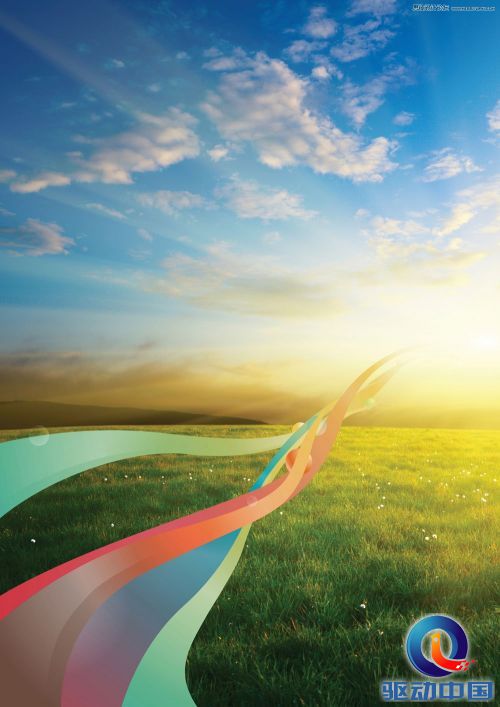
第6步
你会发现在抽象元素的周围有一个微小的像素线。所以我们要去掉,选择矢量图层和命中图层>栅格化图层,然后图层>消光>去边用1像素值
回到Illustrator和取消隐藏我们隐藏前的圆圈。复制并粘贴到Photoshop和模糊模糊>高斯模糊。越接近,他们都交给你了,越模糊,你应该申请给予深度的外观。
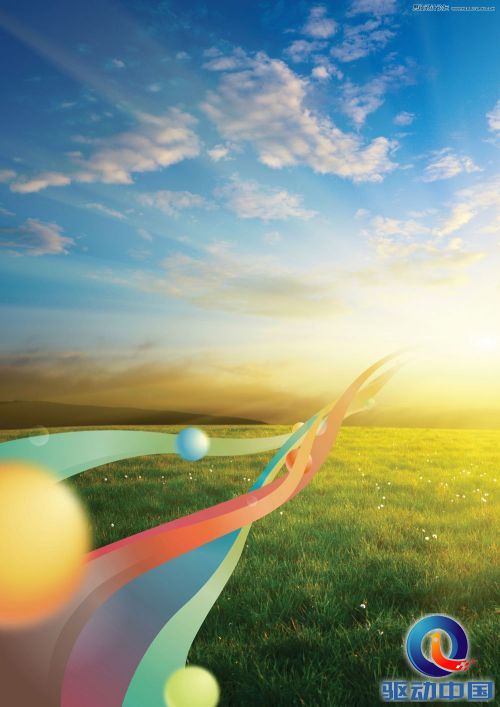
第7步
实现完美的外观到您的组成有三个关键要素:亮度和对比度,颜色,灯光和阴影。打第一层堆栈的顶部,从“调整”面板中添加一个亮度/对比度调整层,只是用它玩,直到它看起来更加动感。添加一个色彩平衡调整层,再次随意的设置,直到它看起来更丰富。

第8步
现在到灯光和阴影。使用画笔工具(B)设置一个黑色的颜色和乘法的混合模式,后面的圆圈,圆圈的结束和在地面上画一些阴影。
太阳和附近的漩涡中添加一些灯光效果,通过创建一些小的白色圆圈,并给他们一个混合模式柔光

第9步
创建一个新层,填充黑色。使用渐变工具(G)创建一个新的黑色和白色的径向渐变白色中心你认为重点应该是在这种情况下,太阳的地方。设置这层的混合模式为柔光,不透明度降低到30%。

more
评论 {{userinfo.comments}}
-
{{child.nickname}}
{{child.create_time}}{{child.content}}






{{question.question}}
提交
iPhone 17发布带动富士康招聘 日增数千新员工 20万人参与生产
2025-09-10
苹果最强降噪耳机AirPods Pro 3发布 售价达1899元
2025-09-10
苹果全新A19\A19 Pro芯片发布 关键参数规格公布
2025-09-10
驱动号 更多










































